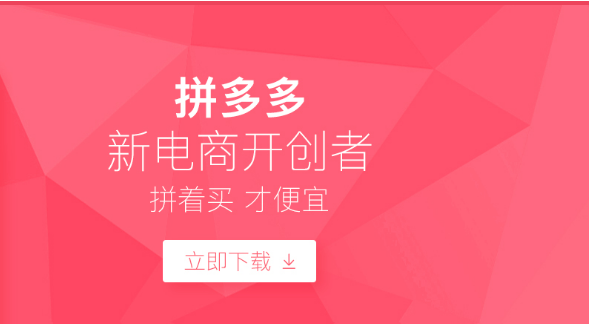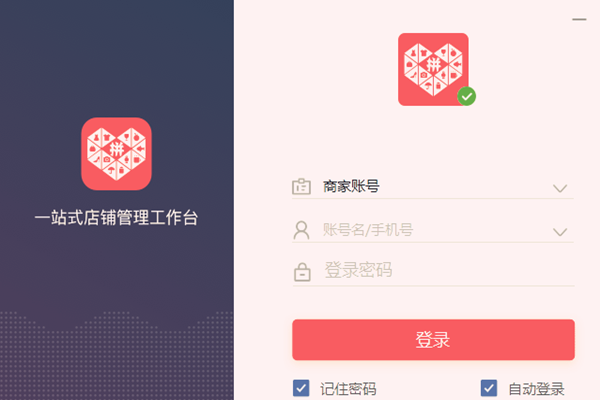拼多多商家是否经常羡慕其他店铺商品详情页中的视频都拍得很好,自己没有这技术也没有成本去制作这样的视频。现在拼多多推出视频制作工具——【积木视频】,商家只需要一键操作即可生成创意视频,投放到商品详情页面,没有剪辑基础也可以轻松使用。

【积木视频】具体使用步骤:
1、开启积木视频工具
登录拼多多商家后台,点击【商品管理】—【商品工具】—【视频制作】,进入工具页面。第一次进入视频工具页面,会先看到引导页面。浏览过后,可以点击立即使用进入制作页面。
注意:功能还在逐步开放中,若您还未看到入口,请耐心等待。
2、选择模板
需要选择制作视频的模板。模板按照视频的画面尺寸分了三种:1:1、3:4和16:9的视频。选择好自己想要使用的模板之后,可以选择商品或自定义上传素材来自动生成一个视频。
3、选定视频制作方式
目前视频工具支持两种视频制作方式,有两种方式;选择完毕后,会出现视频生成弹窗,然后会自动进入视频编辑页面。
第一种:选择已发布的商品制作视频
点击【商品一键生成】,选择好店内的商品后,系统会自动获取您商品中的轮播图和sku图,进行筛选后,将其中的优质图片,自动替换进模板中。
第二种:自定义上传图片
还可以自己上传图片,来生成视频。目前需要上传6-20张图片,才能生成视频,否则视频内容太少;
注意:目前只支持上传图片生成视频,后续大家有需求的话,会支持上传视频的。
4、编辑视频
在编辑页面,可以点击每个分段,在出现的弹窗中,可以修改片段中的图片(替换成自己的图片)和文案。
还可以选择视频的背景音乐。预览视频的时候音乐不会随之播放,但视频渲染完成后是有音乐的。
5、保存视频
编辑完成后,点击页面下方的【生成视频】按钮,会弹出提示框让你上传到某个商品,可以选择只保存视频不添加到商品,但这边建议直接选择商品去上传,否则还要去商品编辑页面上传。
6、查看生成的视频
由于视频生成需要较长的时间,进行了生成操作后,视频会在后台制作,可以切换到其他页面,过1-2分钟后,再来“我的视频”中查看视频的状态;
如果未选择投放到轮播视频,那视频生成完后。后台会自动上传至图片空间。
如果选择了投放到轮播视频,那视频生成完成后,后台会自动添加到商品&和上传到图片空间。
7、视频审核失败
如遇到审核不通过或视频投放到轮播视频失败,请分别前往图片空间和商品编辑手动处理;系统已在图片空间帮您添加了一个系统文件夹:积木视频。在这里就可以查看了。